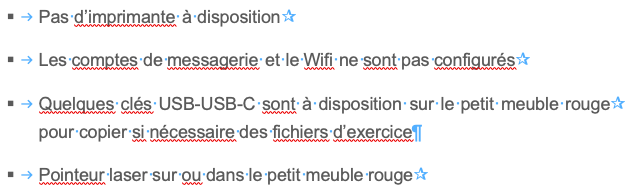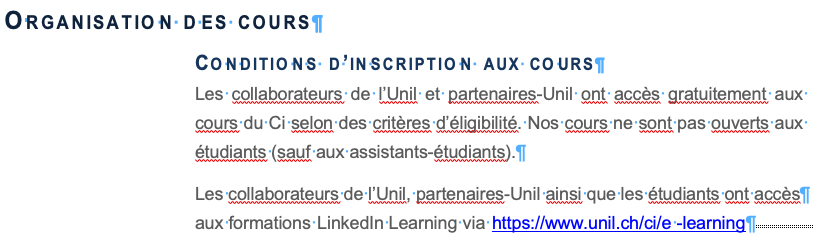Contexte
Vous possédez un fichier PDF que vous souhaitez convertir en un document Word afin de pouvoir le modifier; vous ne disposez plus du fichier Word d’origine. Vous avez ouvert le PDF avec Acrobat et avez utilisé la commande Fichier > Exporter vers > Microsoft Word. Malheureusement, le résultat n’est pas satisfaisant car certains caractères se chevauchent ou sont remplacés par des espaces ou par des caractères bizarres, tel que :
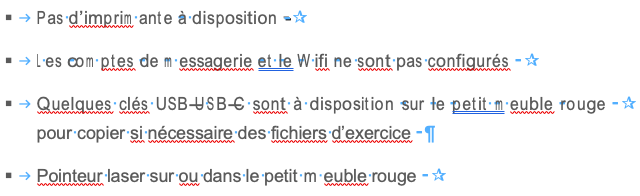
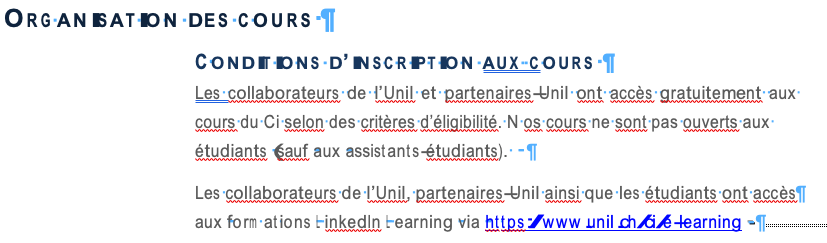
Solution
- Ouvrez le PDF dans Acrobat
- Allez dans le menu Fichier > Enregistrer sous un autre > Fichier PDF Optimisé
- Dans le volet de gauche, cliquez sur la catégorie Polices
- Sélectionnez toutes les polices affichées dans la liste Polices incorporées
- Cliquez sur le bouton Désincorporer et validez
- Sauvegardez le PDF sous un autre nom et gardez-le ouvert; ne vous inquiétez pas de sa nouvelle apparence (ça va s’arranger plus bas…)
- Allez dans le menu Fichier > Exporter vers > Microsoft Word > Document Word
- Donnez un nom au document Word et ouvrez-le comme d’habitude; ne soyez pas surpris par l’apparition de sauts de section, de vagues rouges ou d’étoiles bleues lesquelles indiquent la présence de sauts de paragraphe
- Il vous faut faudra prendre un peu de temps pour nettoyer et arranger le document, notamment en précisant la langue de rédaction et en supprimant les sauts de section indésirables